Интерфейс.
Чаты. Доработали сами чаты и сделали более развернутой и подробной инструкцию по работе с ними.
Вход в программу. Также можно заходить в программу по доменному пользователю. Для этого на карточке сотрудника заполните поле «Active Directory», укажите — имя пользователя@домен, например, ivanovi@ad.avaerp.com. Теперь в программу этот пользователь будет входить без пароля (если он залогинен в Windows под этим пользователем) или по паролю из домена.
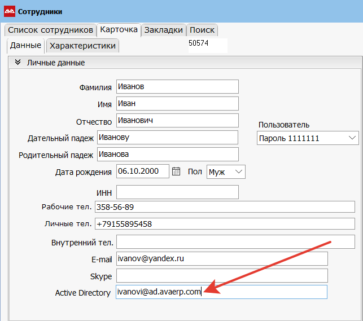
Производство.
Раньше по-умолчанию в СЗ в «Составе работ» показывались только те ТО, которые в состоянии «В работе». В состоянии «Выполнено» можно было увидеть через Бинокль (Поиск).
Теперь так:
Если СЗ находится в состоянии «Выполнено», то откроется список всего объема работ, всех ТО.
Если СЗ находится в состоянии «Выдано», то покажется список только активной части ТО, то есть ТО «В работе». Для просмотра всех ТО по СЗ, нажмите Бинокль (Поиск) → Enter.
Если в системе включен параметр «Прием изделия по последней ТО» (50282), то при закрытии последней ТО деталь автоматически будет принята на склад участка, в количестве соответствующем последней ТО. Например, если в ПЗ нужно сделать 5 деталей, а вы закрыли последнюю ТО на 3шт., то будет принято 3 детали. А вот когда вы закроете оставшиеся 2шт. ТО, то и 2 детали тоже будут приняты на склад участка. Если включен этот параметр, то деталь НЕ попадает в «Очередь приема ПЗ, прием детали»,
Технологи, конструктора
Работа с техоперациями в ПЗ. Когда ПЗ уже запущено в работу и требуется внести изменения в технологические операции изготовляемого изделия, теперь:
- Можно заменить техоперацию на аналог.
- Можно техоперацию удалить и добавить другую.
Изменения в составе полуфабрикатов. Иногда вносимые изменения в состав полуфабриката/детали/заготовки затрагивают довольно большое количество изделий. Чтобы исключить возможность запуска в производство изделий со старым составом, воспользуйтесь этой инструкцией.
Изменение состава в конкретном заказе. Менять состав можно не только шаблонного дерева изделия, который хранится в классификаторе, изменять состав можно и в конкретном заказе.
Работа с поставщиками, закупки
Использование сканера штрих-кода при приеме накладной. Принять товар по накладной поставщика можно сканируя штрих-код.
Склад.
Замена серийного номера в проводке. Если вы ошибочно отгрузили товар не с тем серийным номером, то после отгрузки вы можете перепривязать к товарной проводке другой серийный номер.
Прослеживаемые товары. Для прослеживаемых товаров в бланке счета фактуры в специальных колонках есть информация о единице измерения, количестве и регистрационном номере декларации (ее вы указываете как ГТД). Для того чтобы товар имел признак прослеживаемости, на карточке товара в классификаторе выберите в поле «Прослеживаемый» значение «Да», как показано на картинке внизу.
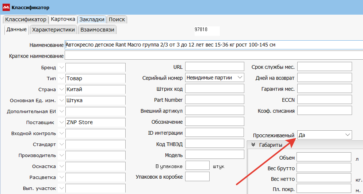
⟵ Версия 10.0.8 | Версия 4.0.10.1 ⟶